-
¿Cómo puedo acceder a mi cuenta de Gmail sin salir en Gmail?
-
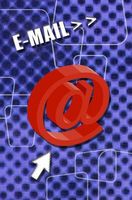
servicio Gmail de Google fue lanzado el 1 de abril de 2004, inicialmente sólo por invitación. El servicio de correo electrónico ha sido diseñado para ser patrocinado por la publicidad relevante en función de las palabras contenidas en los correos electrónicos entrantes y salientes de Gmail, y ofrecía a los usuarios 1 GB de almacenamiento de correo. Las cuentas de Gmail fueron originalmente accesible sólo a través de la Web. Google añadió POP e IMAP apoyo para el año 2007, lo que permite a los usuarios conectarse a sus cuentas de Gmail de la mayoría de clientes de correo electrónico modernos, como Windows Mail y Windows Live Mail.Instrucciones
Configurar Gmail para POP e IMAP
1 Abra un navegador Web y vaya a "mail.google.com/mail/." Ingrese a su cuenta de Gmail. Haga clic en el icono de "engranaje" en la esquina superior derecha de la pantalla y seleccione "Configuración de Mensajes".
2 Haga clic en "Reenvío y correo POP / IMAP". Haga clic en "Habilitar POP para todos los mensajes" para descargar por completo el contenido de su bandeja de entrada de Gmail primera vez que accede a ellos con su cliente de correo electrónico. Haga clic en "Habilitar POP para los mensajes que se reciban de ahora en adelante" para descargar el correo electrónico no más. Haga clic en "conservar la copia de Gmail en Recibidos" para almacenar mensajes de correo electrónico descargados en su cuenta de Gmail, o haga clic en el menú desplegable y seleccione "Eliminar copia de Gmail" para eliminar el correo de su cuenta de Gmail cuando se ha descargado a su cliente de correo electrónico.
3 Haga clic en "Habilitar IMAP". Haga clic en "Guardar cambios".
Configurar Windows Mail para Gmail POP o IMAP
4 Abrir Windows Mail. Haga clic en "Herramientas". Haga clic en "Cuentas". Haga clic en "Añadir".
5 Haga clic en "Cuenta de correo electrónico." Haga clic en Siguiente." Introduzca su nombre y dirección de correo electrónico Gmail.
6 Seleccione POP o IMAP en el menú desplegable "Tipo de cuenta", dependiendo de cuál es el protocolo que desea utilizar. Tipo "pop.gmail.com" en el "Correo entrante (POP o IMAP) Servidor" campo de texto para POP o "imap.gmail.com" para IMAP. Enter "smtp.gmail.com" en el "Servidor de correo saliente (SMTP) Nombre de campo". Haga clic en "Servidor de salida requiere autenticación". Haga clic en Siguiente."
7 Introduzca su nombre de usuario de Gmail en el campo de texto "Nombre de usuario", en la forma "[email protected]" e introduzca su contraseña en el campo "Contraseña". Marque "Recordar contraseña" para iniciar sesión automáticamente en la cuenta. Haga clic en Siguiente."
8 Haga clic en la pestaña "Avanzado". Enter "de correo saliente (SMTP)" campo de texto "465" en el. Introduzca "993" en el campo de texto "Correo entrante" si se utiliza IMAP y "995" si se utiliza "POP". Check "El servidor requiere una conexión segura (SSL)" para ambas conexiones entrantes y salientes. Haga clic en Aceptar."
Consejos y advertencias
- Gmail también ofrece aplicaciones nativas para teléfonos móviles Android, BlackBerry y Nokia 560. Otros teléfonos con capacidad para Internet pueden acceder a las cuentas de Gmail a través de la Web.
